如何设置电脑开机密码,本文教你win8如何设置电脑开机密码
Windows 8是美国微软开发的新一代操作系统,Windows 8共有4个发行版本,分别面向不同用户和设备。于2012年10月26日发布。微软在Windows 8操作系统上对界面做了相当大的调整。取消了经典主题以及Windows 7和Vista的Aero效果,加入了ModernUI,和Windows传统界面并存。同时Windows徽标大幅简化,以反映新的Modern UI风格。前身旗形标志转化成梯形。
为了电脑安全,也不想别人用自己的电脑,就想给电脑设置一个开机密码,但是win8系统,作为当前比较新一代操作系统,新增不少个性化功能。导致不少的用户不知道该怎么设置电脑开机密码,下面,小编就给大家介绍win8设置电脑开机密码的操作步骤了。
为了避免别人随意玩我们的电脑,平时我们都会设置开机密码,现在都用win8系统了,哪win8系统怎么设置开机密码呢?win8系统的用户,设置开机密码是不是让你很头疼?没关系,下面,小编就来跟大家分享win8设置电脑开机密码的操作流程了。
如何设置电脑开机密码
在win8电脑系统中打开控制面板,并在控制面板中找到用户账户,并点击进入相关界面。

开机密码图-1
在进入的用户账户界面中大概界面中间位置找到更改账户信息,然后点击“在电脑设置中更改我的账户信息”。

开机密码图-2
点击进入后的界面后,在界面中就可以看到有关账户的一个界面,点击登陆选项,并进入。然后点击密码,更改,将密码进行修改。

开机密码图-3
然后根据新页面的提示做出写出相应的信息,

密码图-4
下一步后就保存了相关的密码信息修改。
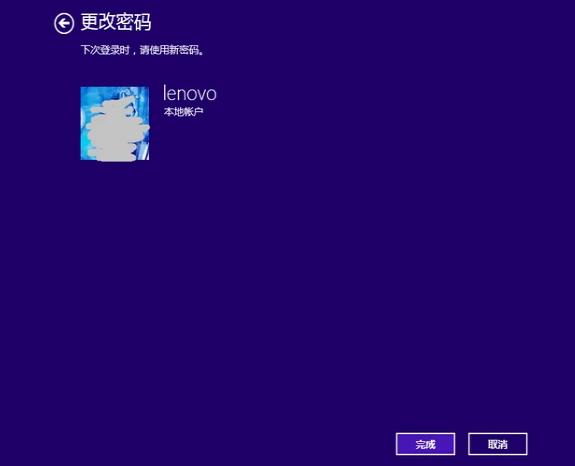
电脑开机图-5
再次关闭电脑重新启动的时候,密码就可以用。
另一种方法:
直接在电脑的程序界面进行密码的修改。在程序界面,选择进入设置。

电脑密码图-6
点击“账户信息”进去设置就可以了。

开机密码图-7
点击登陆选项。之后的操作,就跟刚刚的设置方法一样了,
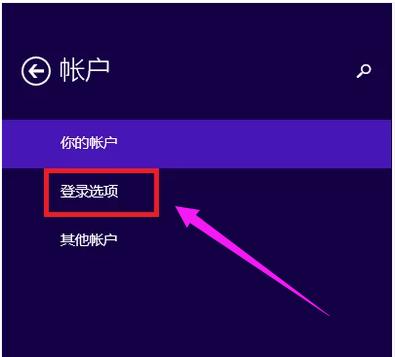
电脑开机图-8
以上就是win8设置电脑开机密码的操作步骤了。
Windows 8是对云计算、智能移动设备、自然人机交互等新技术新概念的全面融合,也是“三屏一云”战略的一个重要环节。Windows 8提供了一个跨越电脑、笔记本电脑、平板电脑和智能手机的统一平台。